В готовом решении "Некстайп: Прайм" шапка сайта содержит основные контактные данные компании, а также строку поиска.

В шапке сайта можно редактировать следующую информацию:
- логотип компании;
- краткое пояснение сайта / лозунг компании;
- телефон (один или несколько номеров);
- адрес;
- заказать звонок;
- города;
- верхнее меню.
Логотип
Для редактирования логотипа в шапке сайта необходимо перейти в административную часть сайта.
Перейдите в режим "Администрирование", расположенный в публичной части сайта;

Далее "Некстайп: Прайм" -> "Настройки решения" -> "Логотип сайта"
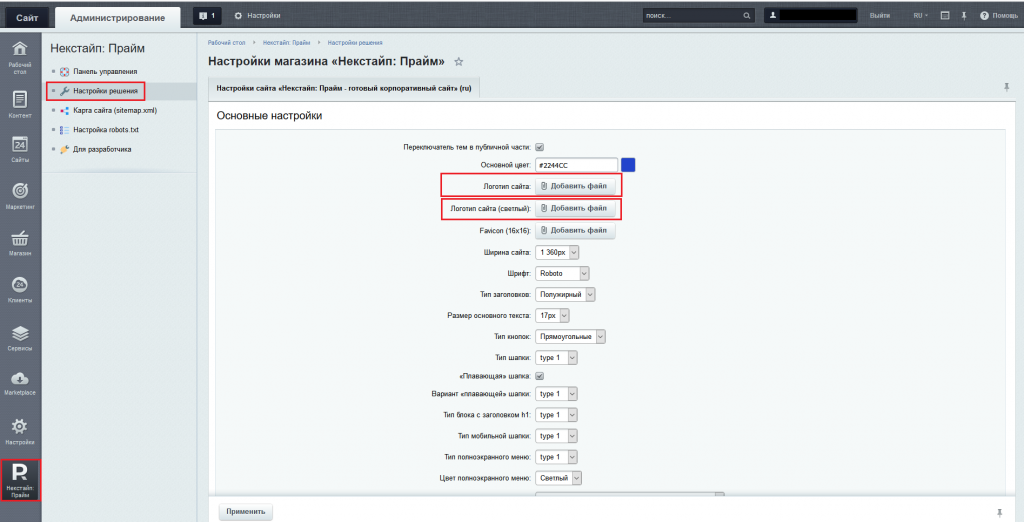
Изображение можно загружать в форматах: SVG, PNG, JPEG. Размер логотипа должен быть не более 200 px по ширине. Желательно загружать изображение на прозрачном фоне и прямоугольной формы.
После всех внесенных изменений необходимо нажать кнопку "Применить"
Favicon
Для редактирования favicon отображаемого во вкладке сайта необходимо перейти в административную часть сайта.Перейдите в режим "Администрирование", расположенный в публичной части сайта;

Далее "Некстайп: Прайм" -> "Настройки решения" -> "Favicon"
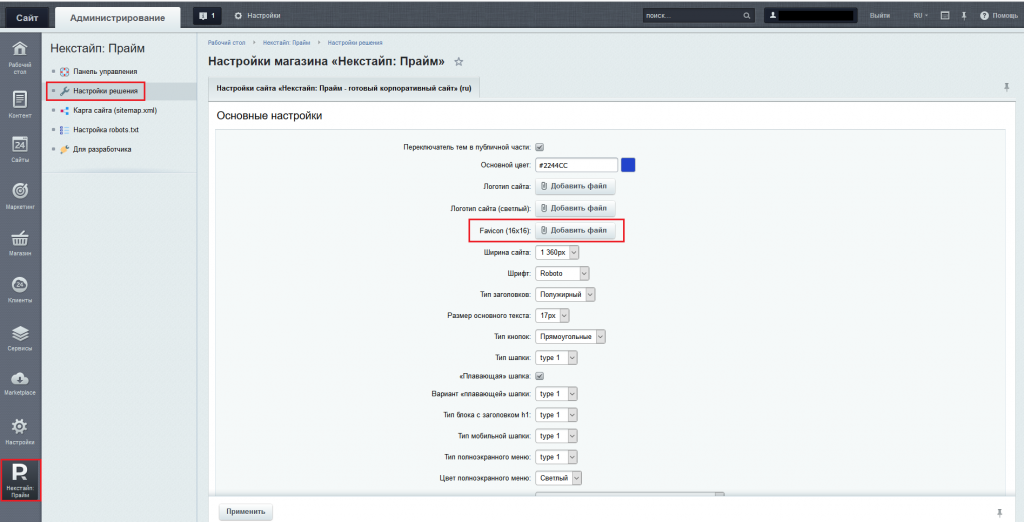
Размер загружаемого изображения должен быть 128 х 128 px в формате "png". Желательно, что бы favicon находился на прозрачном фоне.
После всех внесенных изменений необходимо нажать кнопку "Применить"
Краткое пояснение сайта / лозунг компании и телефон и электронная почта
Информация изменяется в "Режиме правки" в публичной части сайта.
Необходимо перейти в публичную часть сайта, включить "Режим правки";

Навести на изменяемый элемент и нажать всплывающую кнопку "Редактировать область как html".
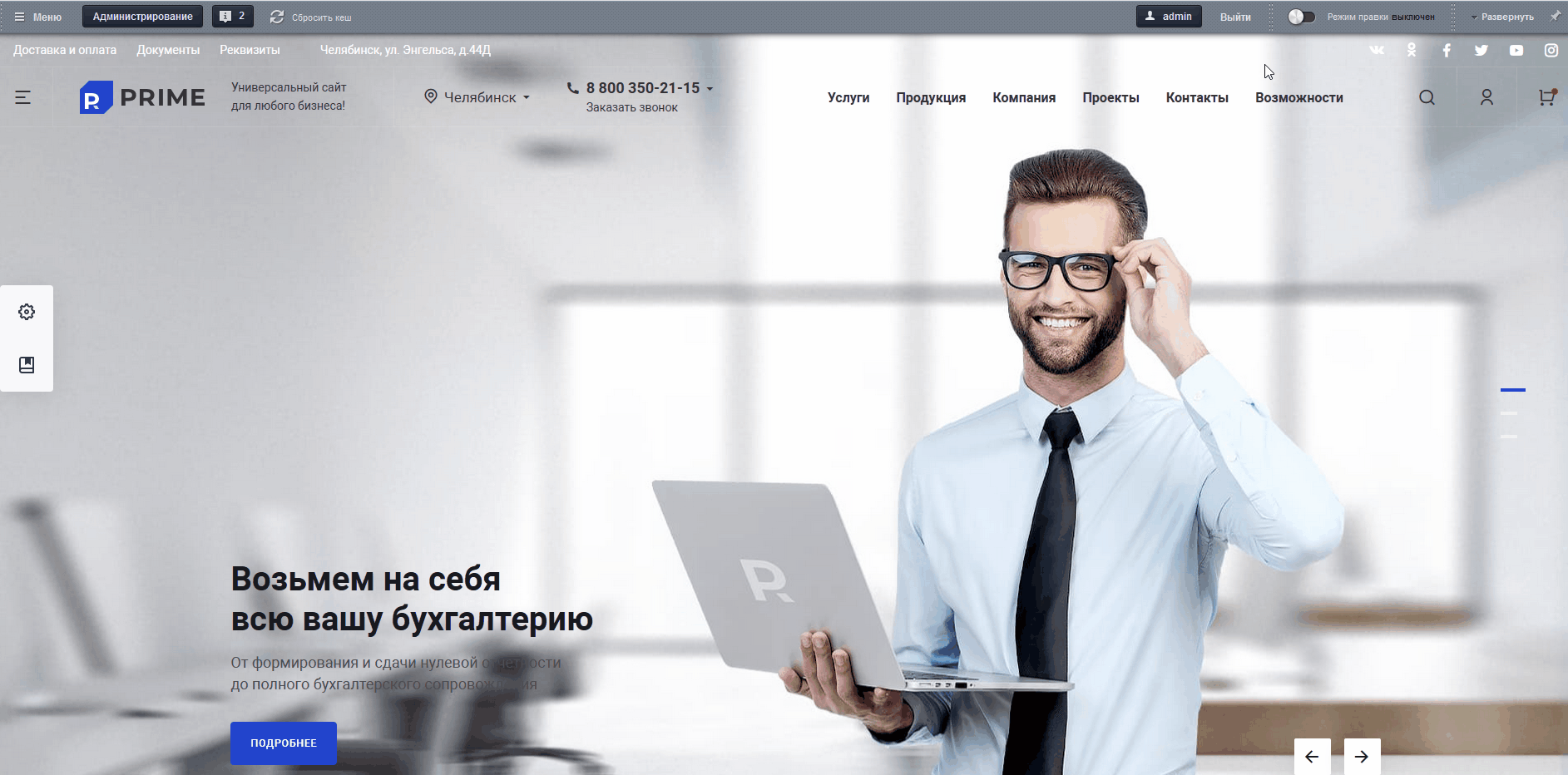
После внесения нужных изменений, необходимо нажать кнопку "Сохранить".
Города
Готовое решение "Некстайп: Прайм" поддерживает мультирегиональность. Для редактирования городов необходимо перейти в административную часть сайта.
Перейдите в режим "Администрирование", расположенный в публичной части сайта;

Далее "Контент" -> "Дополнительные возможности" -> "Регионы и представительства".
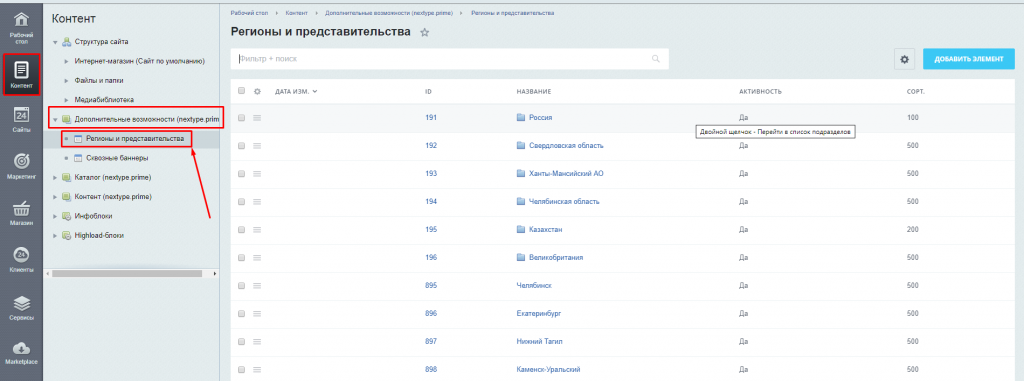
В данном меню возможно добавление необходимых регионов (как подразделов) и городов (как элементов).
После внесения нужных изменений, не забудьте применить и сохранить настройки.
Телефон
В готовом решении Некстайп: Прайм в шапке (хэдере) сайта может отображаться один или несколько номеров телефона.
Если вы используете инструмент мультирегиональности, то номера будут соответствовать выбранному городу.
Если инструмент мультирегиональности не используется, отображаются заданные номера в настройках магазина.
Для мультирегиональности
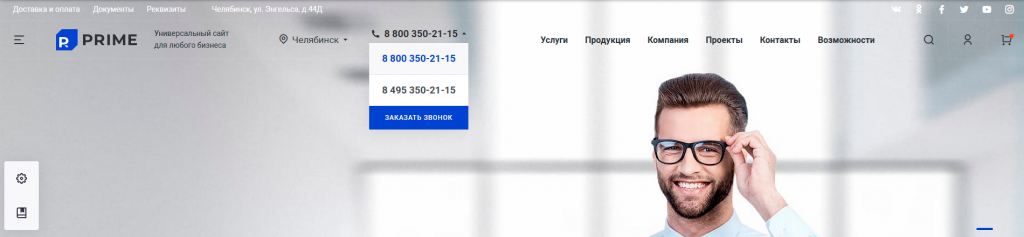
Номера телефонов города задаются в его настройках (как элемента)
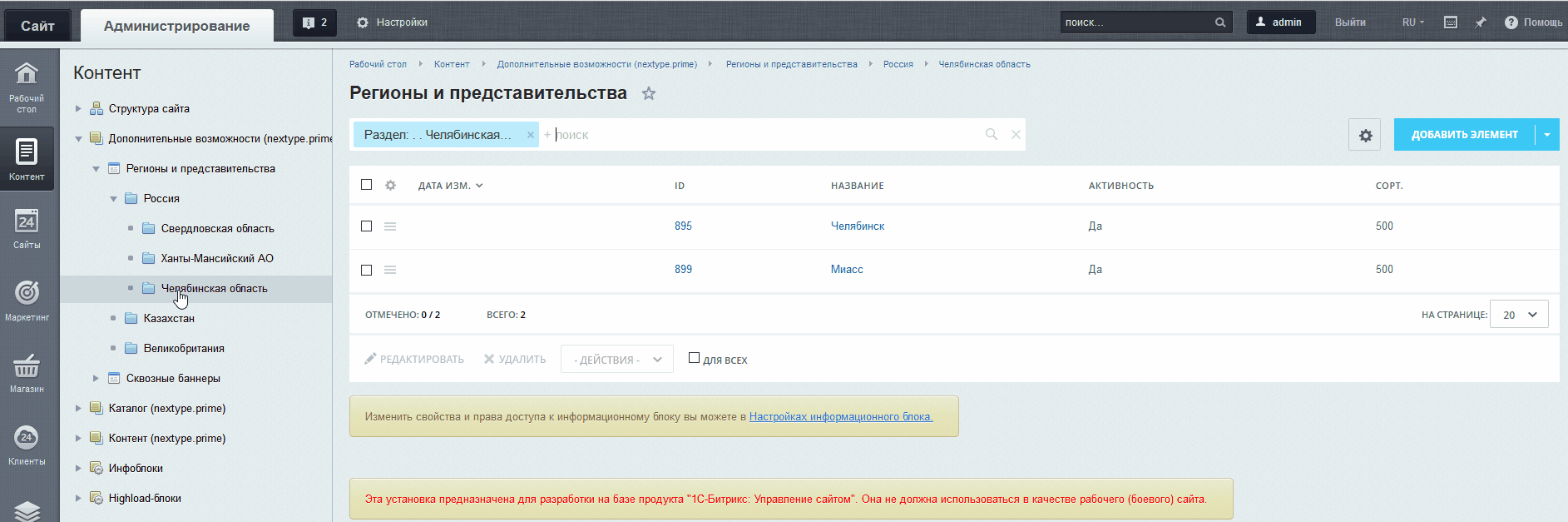
Если не используется мультирегиональность
В административной части сайта переходим: "Некстайп: Прайм" -> "Настройки решения" -> "Контактная информация".
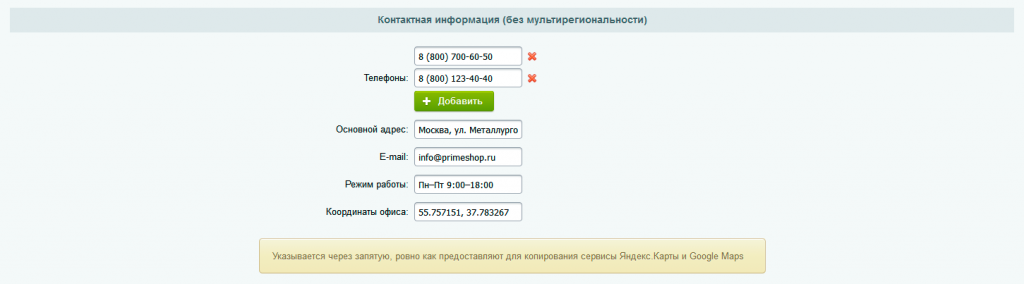
После внесения нужных изменений, не забудьте применить и сохранить настройки.
Адрес
Адрес отображается по аналогии с номерами телефонов. Если вы используете мультирегиональность, то будет отображаться адрес выбранного города.
Если же инструмент мультирегиональности не используется, то отображается адрес, заданный в контактных данных.

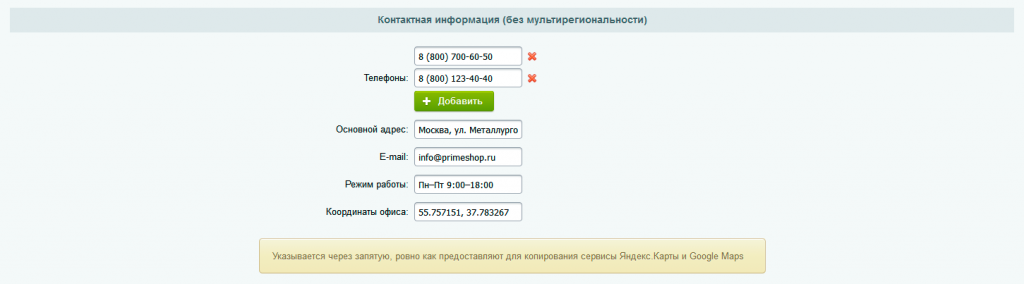
После внесения нужных изменений, не забудьте применить и сохранить настройки.
Изменение разделов меню
В готовом решении "Некстайп: Прайм" возможно изменение верхнего меню в шапке сайта. Для этого перейдите в режим "Правки" в публичной части сайта.

Далее навести на изменяемый элемент и нажать всплывающую кнопку "Редактировать область как html".
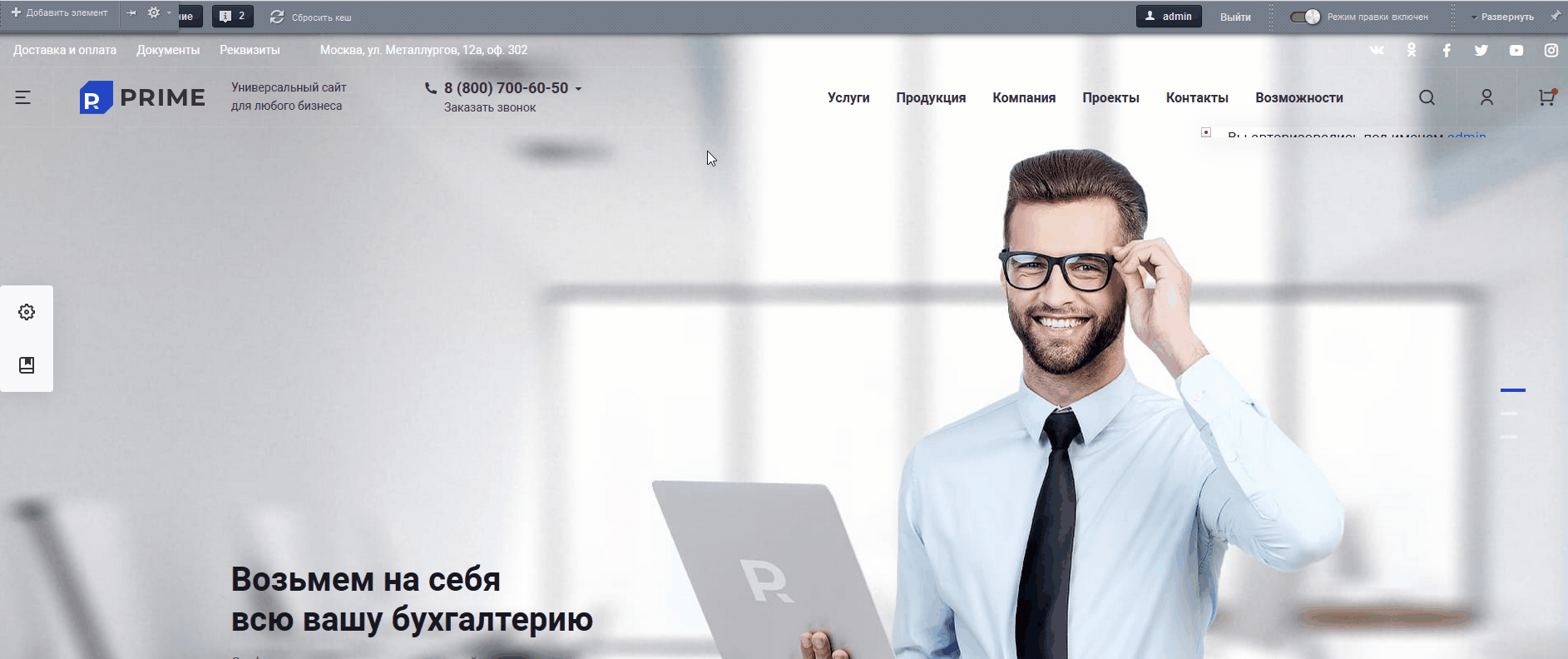
После внесения нужных изменений, необходимо нажать кнопку "Сохранить".
Изменение отображения шапки (хэдера) сайта
В готовом решении "Некстайп: Прайм" шапка сайта имеет несколько вариантов отображения. Поменять отображение можно как в публичной части сайта, так и в административной.
В публичной части
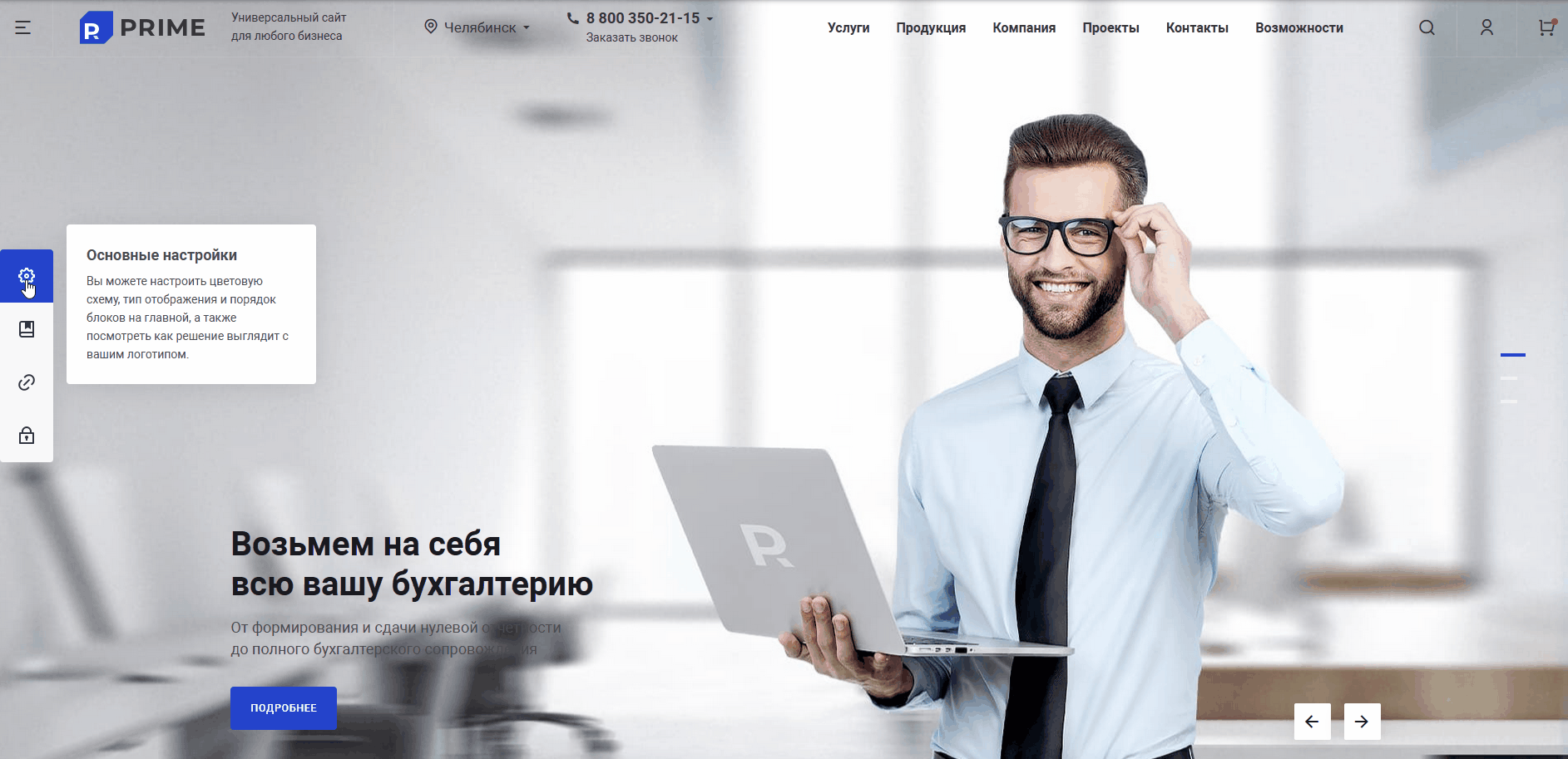
В административной части
Перейдите в режим "Администрирование", расположенный в публичной части сайта;

Далее "Некстайп: Прайм" -> "Настройки решения" -> "Тип шапки"
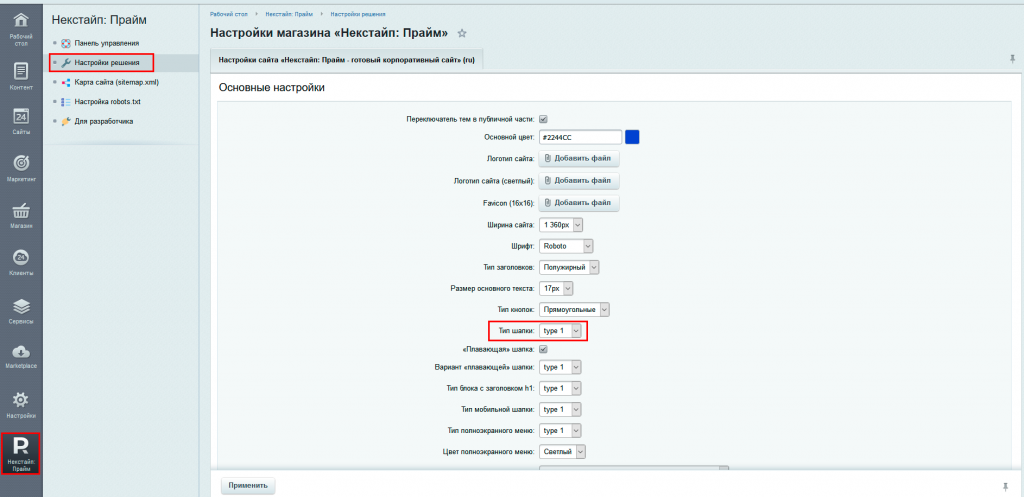
После внесения нужных изменений, не забудьте применить и сохранить настройки.
Плавающая шапка
Чтобы включить или отключить плавающую шапку необходимо из административной части сайта перейти:
Некстайп: Прайм -> Настройки решения.
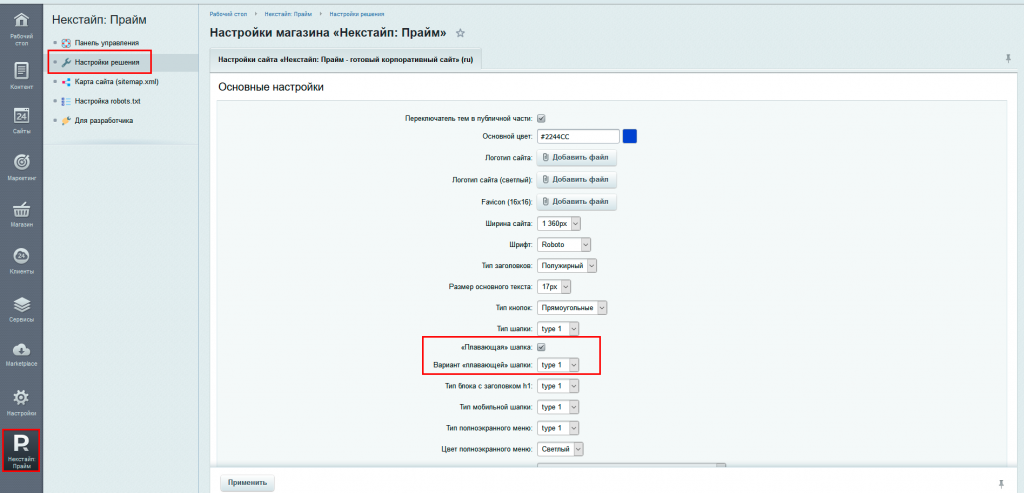
После внесения изменений сохраните настройки.
Пользовательские комментарии
Мы будем рады, если разработчики добавят свои комментарии по практическому использованию методов системы.
Для этого нужно всего лишь авторизоваться на сайте
Но помните, что Пользовательские комментарии, несмотря на модерацию, не являются официальной документацией. Ответственность за их использование несет сам пользователь.
Также Пользовательские комментарии не являются местом для обсуждения функционала.